随着科技的不断进步,SSD(固态硬盘)作为一种新型的存储设备,已经逐渐取代了传统的机械硬盘。SSD具有更快的读写速度、更低的能耗和更高的可靠性等优点,...
2025-07-25 168 重装系统
随着时间的推移,笔记本电脑的性能可能会下降,系统可能会变得缓慢且不稳定。在这种情况下,重装操作系统是一个不错的选择。本文将详细介绍如何在联想笔记本电脑上进行win7系统的重装,帮助你恢复电脑的流畅性和稳定性。

文章目录:
1.备份重要文件
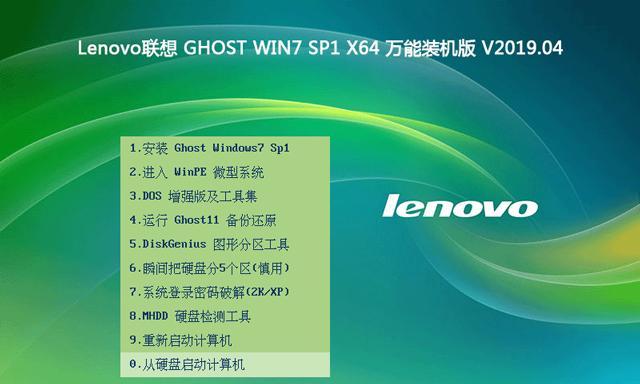
2.准备安装盘或启动U盘
3.设置启动项为光驱或U盘
4.选择语言和时区
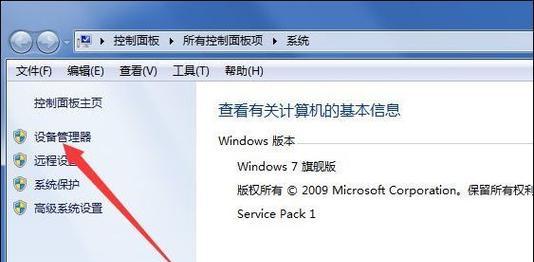
5.点击“安装”按钮开始安装
6.选择“自定义安装”
7.删除原有分区
8.新建系统分区
9.选择安装位置和格式化方式
10.进行系统文件的复制
11.系统配置和设置
12.安装驱动程序
13.安装常用软件
14.恢复个人文件和设置
15.优化系统性能
1.备份重要文件:在进行系统重装之前,首先需要备份重要文件,以防数据丢失。可以将这些文件复制到外部存储设备或云存储中。
2.准备安装盘或启动U盘:根据你的需求选择合适的安装媒介,可以是win7安装光盘或制作成启动U盘。确保安装媒介的可靠性和完整性。
3.设置启动项为光驱或U盘:重启笔记本电脑,按下开机时出现的BIOS设置键(通常是F2、F12或DEL键),进入BIOS设置界面。在“启动项”中选择光驱或U盘作为第一启动项。
4.选择语言和时区:系统开始引导后,选择正确的语言和时区,点击“下一步”按钮。
5.点击“安装”按钮开始安装:在欢迎界面,点击“安装”按钮开始win7系统的安装过程。
6.选择“自定义安装”:在安装类型选择界面,选择“自定义(高级)”选项,以进行自定义的系统安装。
7.删除原有分区:在分区选择界面,找到原有系统分区,点击“删除”按钮,将其删除。注意备份你需要的分区。
8.新建系统分区:点击“新建”按钮,在未分配空间上创建一个新的系统分区。
9.选择安装位置和格式化方式:选中新建的系统分区,点击“格式化”按钮,选择适当的格式化方式,如NTFS。这将清除分区上的所有数据。
10.进行系统文件的复制:选择已格式化的系统分区,点击“下一步”按钮,系统将开始复制安装文件到该分区。
11.系统配置和设置:安装过程中,系统会自动进行一些配置和设置,包括网络连接、计算机名称等。
12.安装驱动程序:安装完成后,联想笔记本电脑可能需要安装一些设备驱动程序,可以通过联想官方网站或驱动管理软件来获取和安装。
13.安装常用软件:根据个人需求,安装常用的软件,如浏览器、办公软件、杀毒软件等。
14.恢复个人文件和设置:将之前备份的重要文件复制到新系统中,还原个人文件和设置。
15.优化系统性能:进行必要的系统优化,如更新系统补丁、清理垃圾文件、优化启动项等,以提升电脑的性能和稳定性。
通过按照以上步骤,你可以轻松地在联想笔记本电脑上重装win7系统。记得在操作之前备份重要文件,并在安装完成后进行相应的驱动程序和软件的安装和配置,以获得更好的使用体验。希望本文对你有所帮助!
标签: 重装系统
相关文章

随着科技的不断进步,SSD(固态硬盘)作为一种新型的存储设备,已经逐渐取代了传统的机械硬盘。SSD具有更快的读写速度、更低的能耗和更高的可靠性等优点,...
2025-07-25 168 重装系统

随着时间的推移,许多电脑的XP系统变得缓慢且不稳定。如果你的电脑也遇到了这个问题,不要担心!本文将向你介绍如何利用大白菜重装XP系统的方法,以帮助你恢...
2025-07-21 158 重装系统

在使用苹果电脑的过程中,有时候我们可能需要安装Windows系统。本文将为大家介绍苹果电脑如何重装Win7系统的详细教程和步骤,帮助苹果电脑用户顺利完...
2025-07-20 152 重装系统

随着电脑的使用时间增长,很多用户都会面临系统崩溃、运行缓慢等问题。而U大师U盘重装系统工具的出现,为我们解决这些烦恼带来了便利。本文将详细介绍使用U大...
2025-07-18 159 重装系统

在使用电脑过程中,由于各种原因,我们可能需要对电脑进行系统的重装。然而,对于很多人来说,重装系统可是一项非常复杂的任务。本文将为大家提供一份详细的教程...
2025-07-15 178 重装系统

随着时间的推移,我们的电脑性能可能会下降,软件可能会出现各种问题,甚至系统可能会崩溃。在这种情况下,重装操作系统是一个常见的解决方案,特别是对于Win...
2025-07-11 186 重装系统
最新评论